在工作或者做作业时,制作表格的过程中,有时候制作到一半或者结束后,发现不想要这种格式,那么Excel怎么把横排变竖排?有没有一键转换表格格式的方法呢?小编今天发现了快速转换的方法,让您轻松得到一个全新的表格格式。

第一步:将需要转换的表格全选,然后点击鼠标右键【复制】。

第二步:选择一个空白的单元格,鼠标点击右键,再点击【选择性粘贴】,或者不点击,直接将光标放在【选择性粘贴】上,后点击新的对话框内的的粘【贴内容转置】,即可得到一个全新的表格格式。

第三步:根据第二步点击【选择性粘贴】后,会出现一个新的对话框,只需要将最底部的【转置】进行打钩,最后点击【确定】即可。
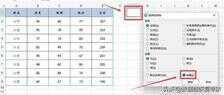
第四步:一个全新的表格格式就呈现在我们眼前,一键将Excel中的横排变成竖排。
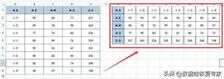
Excel怎么把横排变竖排?四个步骤简单解决表格格式转换的问题,相信很多人都跟小编一样,都是才知道这种方法没多久吧,不过一键转换的方法真的太好用了,不用浪费时间重新制表,记得是Excel中的转置哦。








